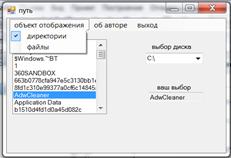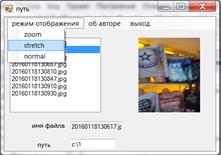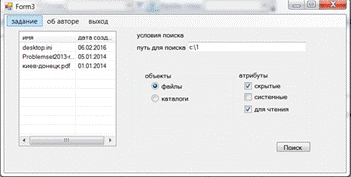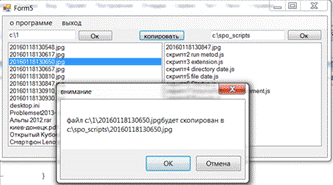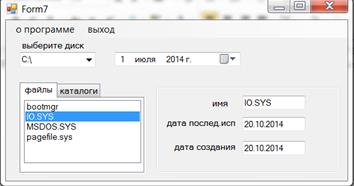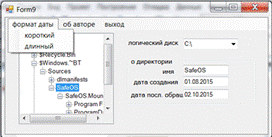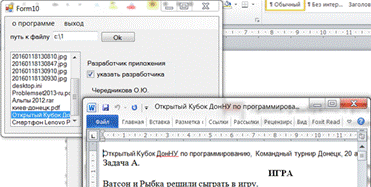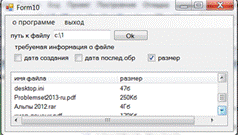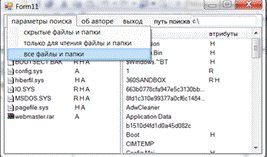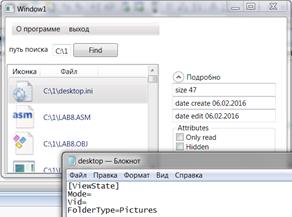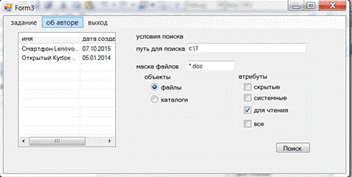Заглавная страница Избранные статьи Случайная статья Познавательные статьи Новые добавления Обратная связь КАТЕГОРИИ: ТОП 10 на сайте Приготовление дезинфицирующих растворов различной концентрацииТехника нижней прямой подачи мяча. Франко-прусская война (причины и последствия) Организация работы процедурного кабинета Смысловое и механическое запоминание, их место и роль в усвоении знаний Коммуникативные барьеры и пути их преодоления Обработка изделий медицинского назначения многократного применения Образцы текста публицистического стиля Четыре типа изменения баланса Задачи с ответами для Всероссийской олимпиады по праву 
Мы поможем в написании ваших работ! ЗНАЕТЕ ЛИ ВЫ?
Влияние общества на человека
Приготовление дезинфицирующих растворов различной концентрации Практические работы по географии для 6 класса Организация работы процедурного кабинета Изменения в неживой природе осенью Уборка процедурного кабинета Сольфеджио. Все правила по сольфеджио Балочные системы. Определение реакций опор и моментов защемления |
Просмотр содержимого каталога
Список содержимого заданного каталога возвращает метод Directory.GetFileSystemEntries: string[] drive_c_Dirs = Directory.GetFileSystemEntries("с:\\ "); foreach(string s in drive_c_Dirs) Console.WriteLine("{0} ", s); В качестве параметра этому методу нужно передать путь к интересующему вас каталогу. Метод возвращает массив строк string, каждая из которых содержит имя каталога или файла, расположенного в указанном каталоге. Для использования всех приведенных выше функций необходимо указать пространство имен System.IO. (using System. IO). Для того, чтобы запустить исполнимый файл или открыть ПО, сопоставленное с расширением файла, используется метод Start() класса Process из пространства имен System.Diagnostics: Process.Start(selectedItem.FileName); Узнать, обладает ли файл атрибутом readOnly можно с помощью следующего кода: FileInfo f = new FileInfo(selectedItem.FileName); if ((f.Attributes & FileAttributes.ReadOnly) == FileAttributes.ReadOnly) // выполнить необходимые действия Аналогично проверяются остальные атрибуты файла.
Задание к лабораторной работе Разработать приложение, выполняющее указанные вариантом действия и используя указанные элементы управления. Приведен желаемый вид интерфейса приложения. В приложении должны быть обеспечены подсказки назначения основных элементов формы (ToolTip). Приложение должно содержать меню, обрабатывать возможные ошибки задания параметров и учитывать частные случаи (файлы не найдены, путь не найден...). Информацию об авторе, задании, ошибках, сообщениях выводить с помощью MessageBox.
Вопросы к защите лабораторной работы
|
|||||||||||||||||||||||||||||||||||||||||||||||||||||||||||||||||||||
|
Последнее изменение этой страницы: 2021-07-18; просмотров: 65; Нарушение авторского права страницы; Мы поможем в написании вашей работы! infopedia.su Все материалы представленные на сайте исключительно с целью ознакомления читателями и не преследуют коммерческих целей или нарушение авторских прав. Обратная связь - 3.16.54.63 (0.007 с.) |